- 公開日:
- 更新日:
Gmailのアドレス帳の登録/編集方法のまとめ
Gmailのアドレス帳は「連絡先」と呼ばれ、氏名/会社/役職/メールアドレス/電話番号を管理することができます。
本記事では、Gmailのアドレス帳の登録/編集方法など様々な情報についてご紹介します。アドレス帳をしっかり管理できれば、Gmailをさらに有効に活用することができるようになります。
アドレス帳はどこ?
Gmailのアドレス帳は、「Google アプリ」のアイコンの中にあります。
Gmailでアドレス帳を表示させるには、以下の手順でご確認ください。
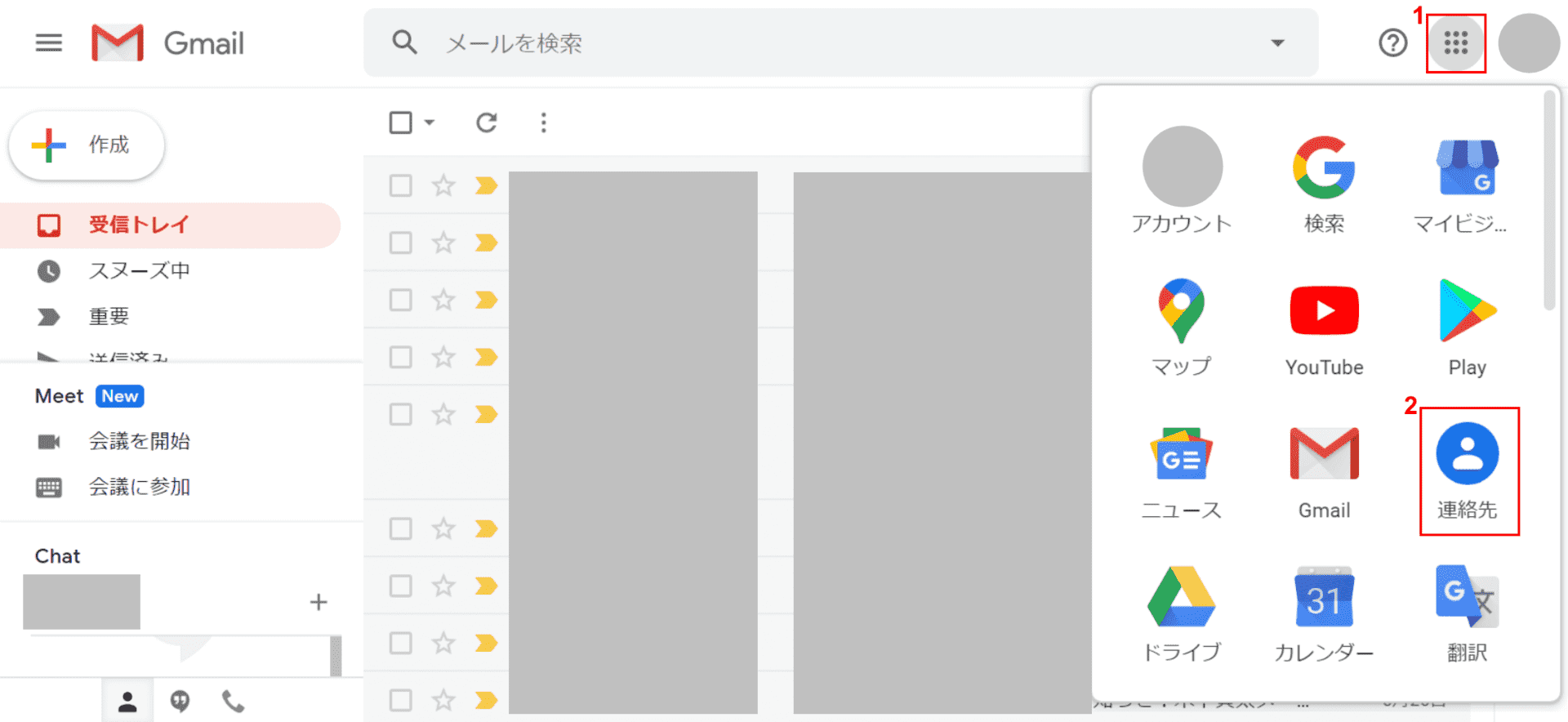
ブラウザ(Google ChromeやInternet Explorerなど)でGmailを開きます。
①【Google アプリ】、②【連絡先】の順に選択します。
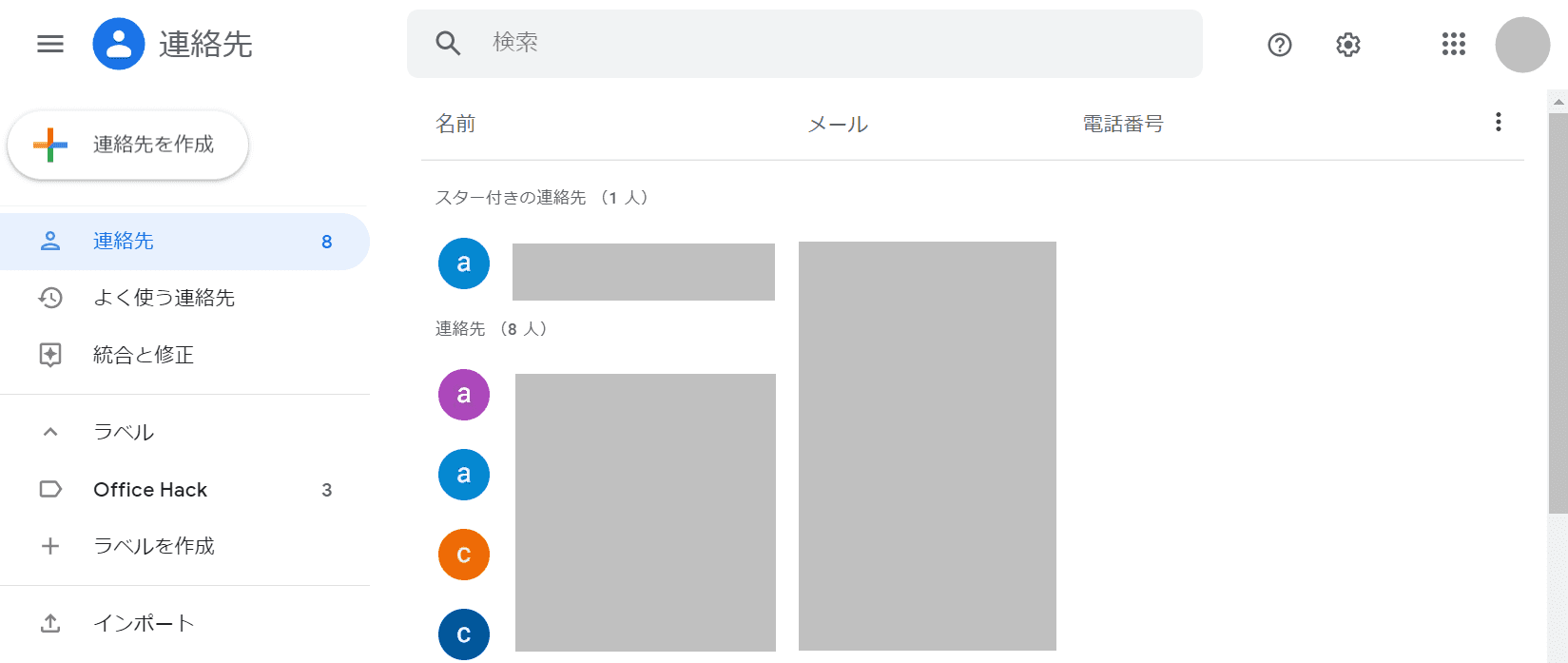
「連絡先」が表示されました。Gmailのアドレス帳は、ここから閲覧/使用できます。
Gmailのアドレス帳をエクスポート/インポートする方法
Gmailのアドレス帳をエクスポートする方法については、以下の記事の「連絡先をエクスポートする」のセクションをご覧ください。
Gmailにアドレス帳をインポートする方法については、同じく以下の記事の「連絡先をインポートする」のセクションをご覧ください。
アドレス帳に登録/追加する方法
アドレス帳に登録/追加する方法については、PCの場合/iPhoneアプリ(スマホ)の場合ともに以下の記事の「Gmailの連絡先を追加する方法」のセクションをご覧ください。
アドレス帳を編集する
アドレス帳のプロフィールを編集する方法については、次のとおりです。
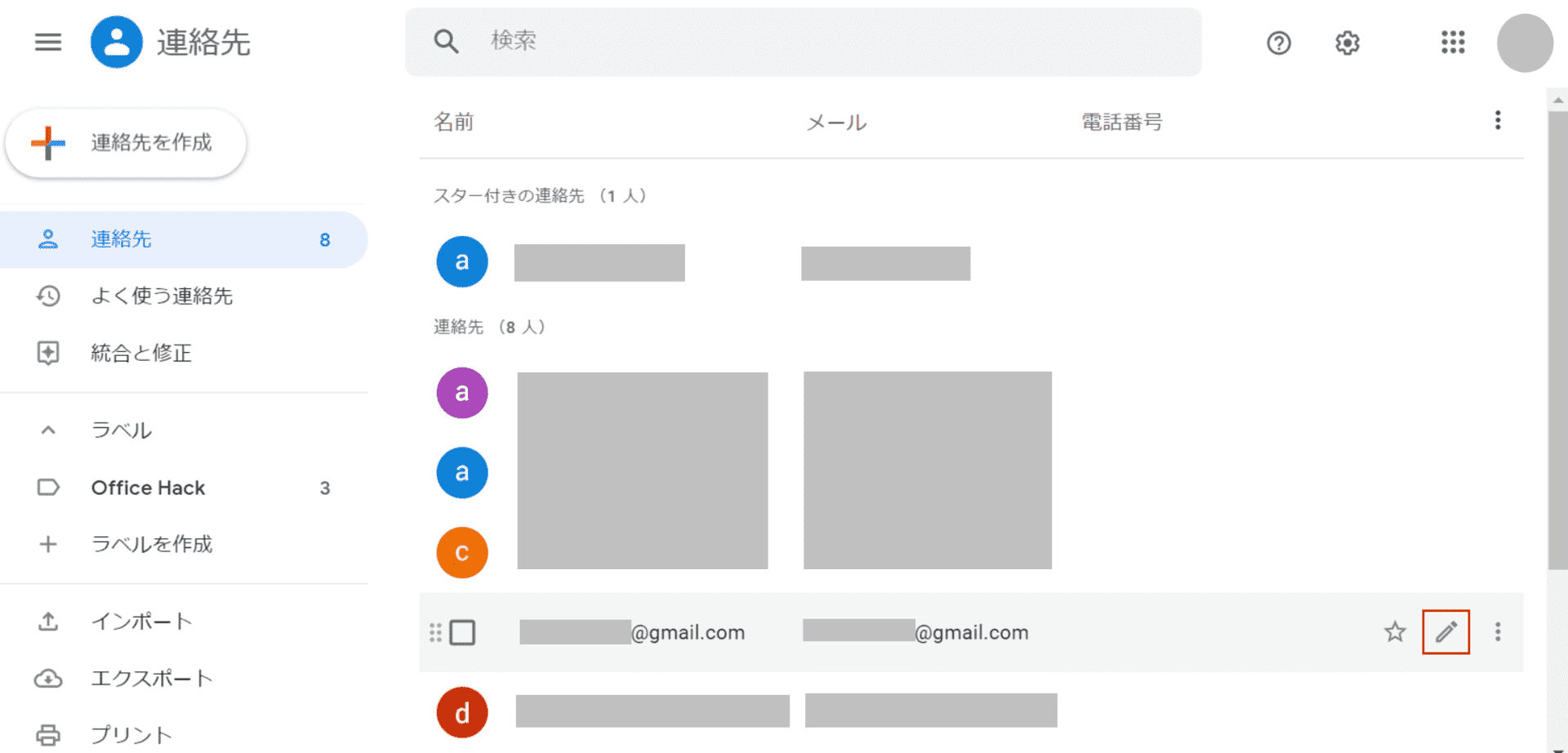
「連絡先」を開き、【「編集したいアドレス」の「連絡先を編集」】を選択します。
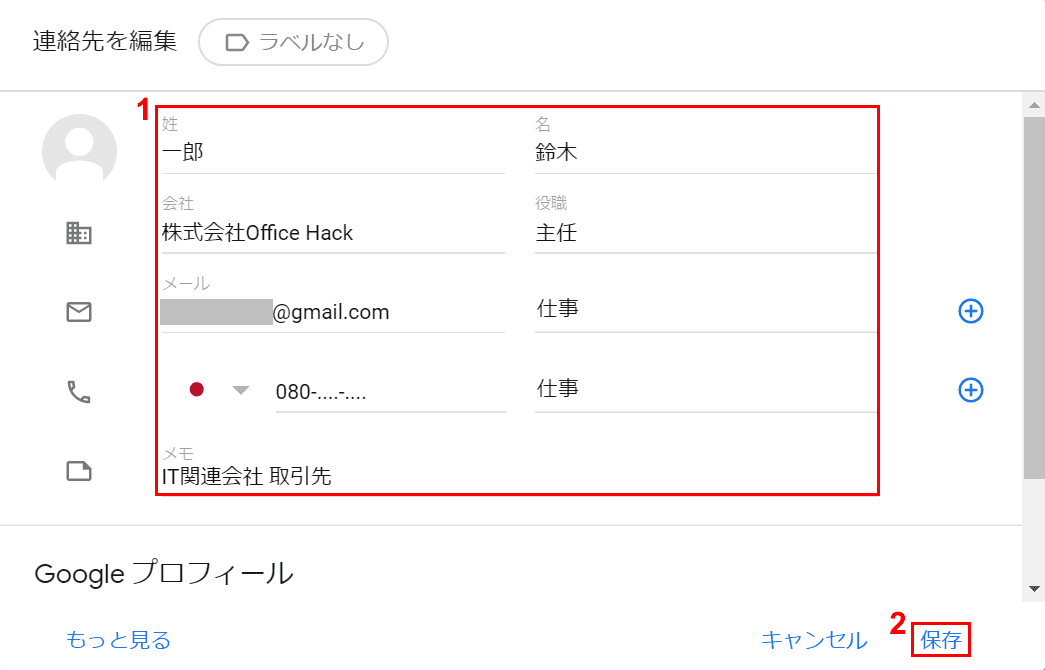
「連絡先を編集」ダイアログボックスが表示されました。
①『プロフィール』を編集し、②【保存】ボタンを押します。
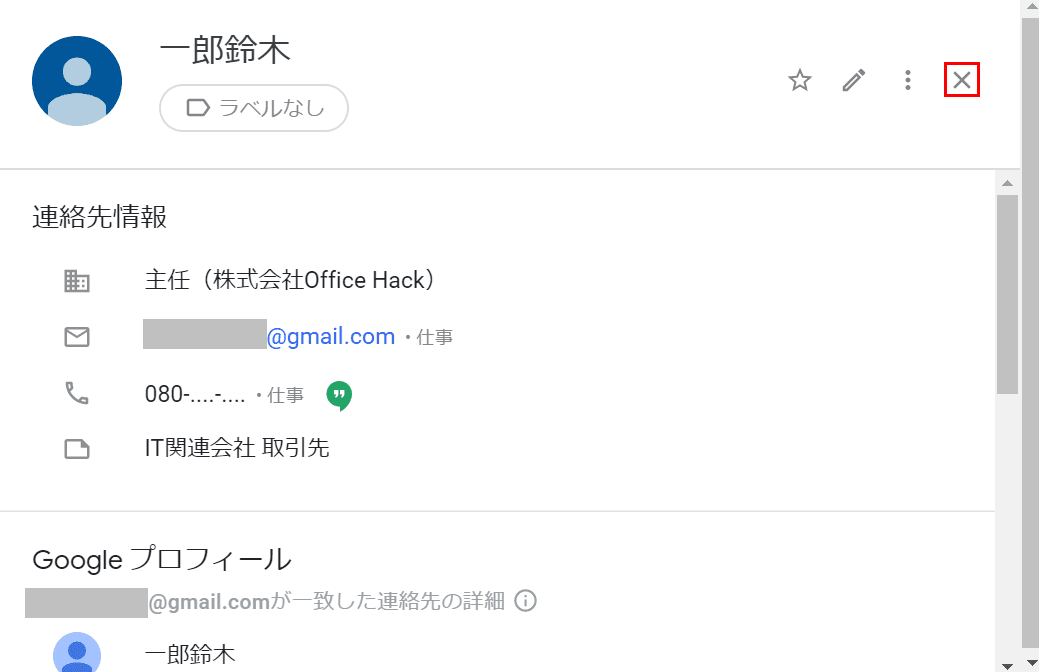
編集したアドレスのプロフィールが表示されました。【×】ボタンを押してアドレスが編集されているかどうかを確認しましょう。
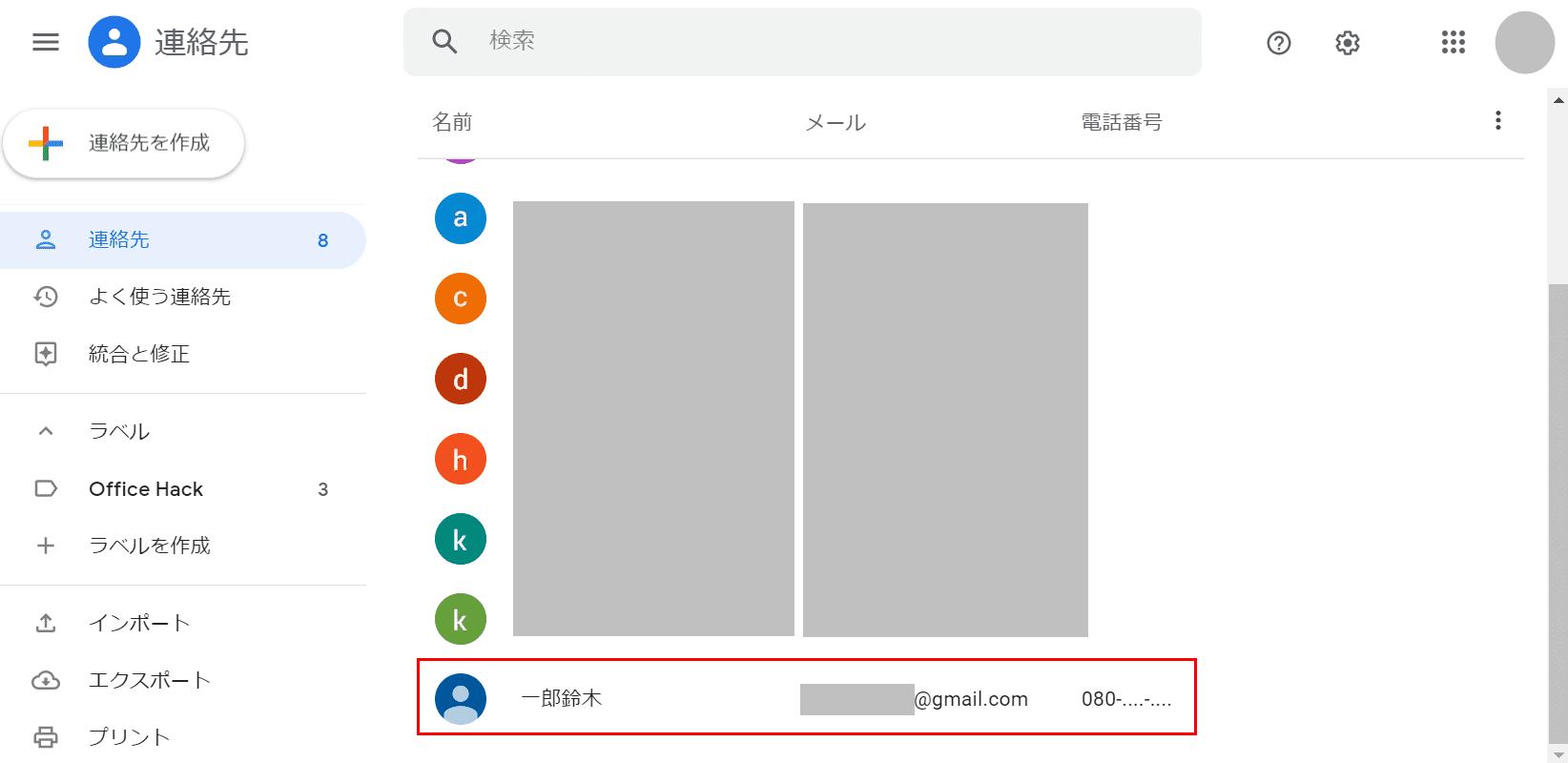
アドレス帳に編集済のアドレスが表示されました。
アドレス帳を共有する
職場や学校など、グループ内でGmailを使用している管理者は、会社や学校内でアドレス帳を共有できます。
ただし、一般ユーザーは他のユーザーにアドレス帳へのアクセスを許可できません。(2020年5月28日現在)
